Dieses umfassende Tutorial bietet eine schrittweise Anleitung für die Installation eines SSL-Zertifikats auf der Cisco ASA 5500 Serie. Darüber hinaus erfahren Sie, wo Sie am besten günstige SSL-Zertifikate kaufen können.
Wenn Sie den CSR-Code bereits an anderer Stelle erstellt haben, können Sie den ersten Teil überspringen und direkt zu den Installationsanweisungen übergehen.
Inhaltsübersicht
- Generieren eines CSR-Codes auf der Cisco ASA 5500-Serie
- Installieren eines SSL-Zertifikats auf der Cisco ASA 5500-Serie
- Testen Sie Ihre SSL-Installation
- Wo kann man das beste SSL-Zertifikat für die Cisco ASA 5500-Serie kaufen?
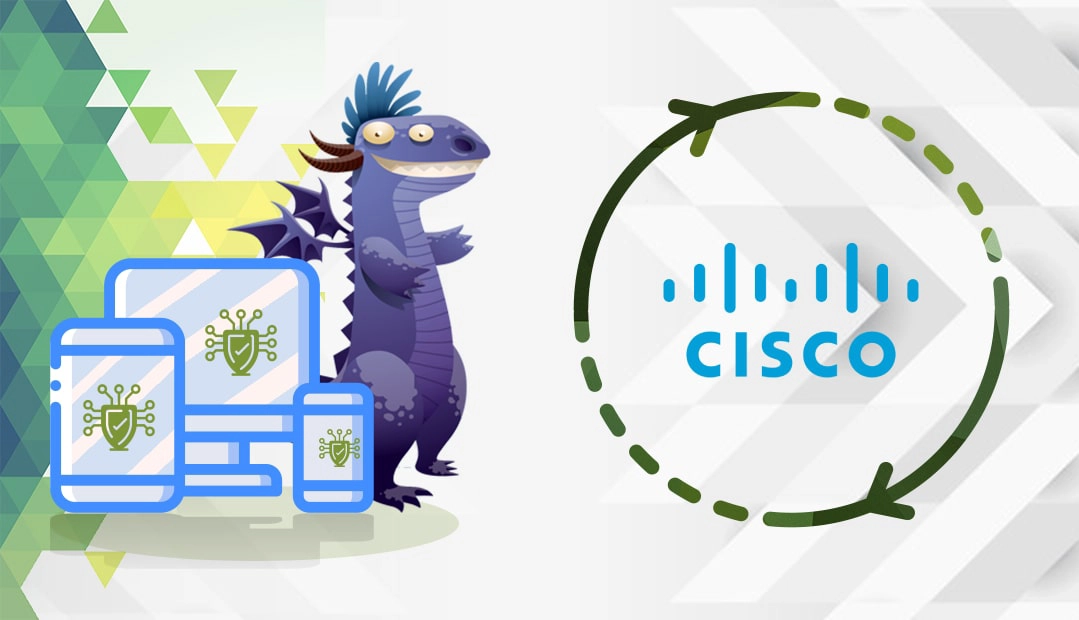
Generieren eines CSR-Codes auf der Cisco ASA 5500-Serie
Die Generierung eines CSR-Codes (Certificate Signing Request) ist ein wesentlicher Bestandteil Ihres SSL-Antragsverfahrens. Der CSR-Code ist ein verschlüsselter Textblock mit Ihren Kontaktdaten. Ihre CA (Zertifizierungsstelle) verwendet diese Informationen, um Ihre Identität zu überprüfen und Ihr SSL-Zertifikat zu signieren.
Sie haben zwei Möglichkeiten:
- Generieren Sie den CSR automatisch mit unserem CSR-Generator.
- Folgen Sie unserer Schritt-für-Schritt-Anleitung zur Erstellung der CSR auf der Cisco ASA 5500 Serie
Installieren eines SSL-Zertifikats auf der Cisco ASA 5500-Serie
Schritt 1: Bereiten Sie alle Ihre SSL-Zertifikatsdateien vor
Sie sollten von Ihrer CA ein ZIP-Archiv erhalten, das die Primär- und Zwischenzertifikate enthält.
- Herunterladen und Extrahieren der SSL-Zertifikatsdateien
- Verwenden Sie einen einfachen Texteditor wie Notepad und kopieren Sie den Inhalt Ihres primären SSL-Zertifikats in eine Textdatei (.text-Erweiterung). Vergessen Sie nicht, auch die Tags — BEGIN CERTIFICATE– und –END CERTIFICATE– zu kopieren
- Wiederholen Sie nun den Vorgang von Schritt 2 für Ihr Zwischenzertifikat
Hinweis: Wenn Ihre Zertifizierungsstelle zwei Zwischenzertifikate benötigt, müssen Sie diese für eine optimale Browserkompatibilität in separate entsprechende .crt-Dateien kopieren und nacheinander installieren.
Schritt 2: Installieren Sie das Zwischenzertifikat
- Melden Sie sich bei Ihrem ASDM-Konto an und gehen Sie zu Konfiguration > Device Management
- Erweitern Sie die Baumstruktur der Zertifikatsverwaltung und klicken Sie auf CA-Zertifikate
- Klicken Sie nun auf Hinzufügen
- In dem neu geöffneten Fenster können Sie entweder auf Durchsuchen klicken, um Ihr Zwischenzertifikat von Ihrem Gerät zu importieren, oder alternativ das Optionsfeld Zertifikat im PEM-Format einfügen aktivieren und den Inhalt Ihres Zwischenzertifikats manuell kopieren. Wenn Sie fertig sind, klicken Sie auf Zertifikat installieren
Schritt 3: Installieren Sie Ihr Primärzertifikat.
- Gehen Sie zu Konfiguration > Geräteverwaltung
- Erweitern Sie die Baumstruktur der Zertifikatsverwaltung und klicken Sie auf CA-Zertifikate
- Suchen Sie dann das Identitätszertifikat, das Sie bei der CSR-Erstellung erstellt haben, und klicken Sie auf Installieren
- Geben Sie im Fenster Identitätszertifikat installieren den Speicherort und den Pfad Ihrer SSL-Zertifikatsdatei an
- Klicken Sie auf Installieren. Ein Dialogfeld bestätigt die erfolgreiche Installation.
Schritt 4: Konfigurieren Sie Ihr SSL-Zertifikat auf der Cisco ASA 5500-Serie
- Gehen Sie zu Configuration > Device Management und erweitern Sie Advanced > SSL Settings
- Wählen Sie als nächstes unter Zertifikate die Schnittstelle aus, die zur Ermittlung von WebVPN-Sitzungen verwendet wird, und wählen Sie dann Bearbeiten
- Wählen Sie im Fenster ” SSL-Zertifikat auswählen ” in der Dropdown-Liste “Primäres registriertes Zertifikat” das gerade installierte SSL-Zertifikat aus.
- Klicken Sie auf OK und dann auf Übernehmen
Herzlichen Glückwunsch, Sie haben erfolgreich ein SSL-Zertifikat zur Cisco ASA 5500-Serie hinzugefügt.
Testen Sie Ihre SSL-Installation
Durchsuchen Sie die HTTPS-Version Ihrer Domain und prüfen Sie, ob das SSL-Vorhängeschloss vorhanden ist. Sie können darauf klicken und die Details Ihres Zertifikats einsehen. Um einen umfassenden Test durchzuführen, verwenden Sie diese hocheffizienten SSL-Tools. Sie scannen Ihre Anlage und liefern sofortige Berichte.
Wo kann man das beste SSL-Zertifikat für die Cisco ASA 5500-Serie kaufen?
SSL Dragon ist Ihre zentrale Anlaufstelle für alle Ihre SSL-Anforderungen. Wir haben uns mit den vertrauenswürdigsten Zertifizierungsstellen der Branche zusammengetan, um Ihnen kostengünstige SSL-Produkte anbieten zu können. Alle unsere Zertifikate sind mit der Cisco ASA 5500 Serie kompatibel. Ganz gleich, ob Sie eine private oder eine Unternehmenswebsite schützen möchten, wir haben alles für Sie.
Mit Hilfe unseres leistungsstarken SSL-Assistenten und der Zertifikatsfilter-Tools können Sie das ideale SSL-Zertifikat für Ihr Projekt und Ihr Budget auswählen. Das erste Tool findet das beste SSL-Zertifikat für Ihre Website und Ihr Budget, während das zweite Tool verschiedene Zertifikate nach Preis, Validierung und Funktionen sortiert und vergleicht.
Wenn Sie Ungenauigkeiten feststellen oder diese SSL-Installationsanleitung um weitere Details ergänzen möchten, können Sie uns gerne Ihr Feedback an [email protected] senden. Wir freuen uns über Ihren Beitrag! Ich danke Ihnen.
Sparen Sie 10% auf SSL-Zertifikate, wenn Sie noch heute bestellen!
Schnelle Ausstellung, starke Verschlüsselung, 99,99% Browser-Vertrauen, engagierter Support und 25-tägige Geld-zurück-Garantie. Gutscheincode: SAVE10























